- Footprinting, Mencari rincian informasi terhadap sistem-sistem untuk dijadikan sasaran, mencakup pencarian informasi dengan search engine, whois, dan DNS zone transfer.
- Scanning, Terhadap sasaran tertentu dicari pintu masuk yang paling mungkin. Digunakan ping sweep dan port scan.
- Enumeration, Telaah intensif terhadap sasaran, yang mencari user account absah, network resource and share, dan aplikasi untuk mendapatkan mana yang proteksinya lemah.
- Gaining Access, Mendapatkan data lebih banyak lagi untuk mulai mencoba mengakses sasaran. Meliputi mengintip dan merampas password, menebak password, serta melakukan buffer overflow
- Escalating Privilege, Bila baru mendapatkan user password di tahap sebelumnya, di tahap ini diusahakan mendapat privilese admin jaringan dengan password cracking atau exploit sejenis getadmin, sechole, atau lc_messages.
- Pilfering, Proses pengumpulan informasi dimulai lagi untuk mengidentifikasi mekanisme untuk mendapatkan akses ke trusted system. Mencakup evaluasi trust dan pencarian cleartext password di registry, config file, dan user data.
- Covering Tracks, Begitu kontrol penuh terhadap sistem diperoleh, maka menutup jejak menjadi prioritas. Meliputi membersihkan network log dan penggunaan hide tool seperti macam-macam rootkit dan file streaming.
- Creating Backdoors, Pintu belakang diciptakan pada berbagai bagian dari sistem untuk memudahkan masuk kembali ke sistem ini dengan cara membentuk user account palsu, menjadwalkan batch job, mengubah startup file, menanamkan servis pengendali jarak jauh serta monitoring tool, dan menggantikan aplikasi dengan trojan.
- Denial of Service, Bila semua usaha di atas gagal, penyerang dapat melumpuhkan sasaran sebagai usaha terakhir. Meliputi SYN flood, teknik-teknik ICMP, Supernuke, land/latierra, teardrop, bonk, newtear, trincoo, smurf, dan lain-lain.
Jumat, 25 September 2009
Tutorial Hacking
Diposting oleh
Unknown
di
23.29
0
komentar
![]()
Rabu, 23 September 2009
Tampilan baru untuk Windows XP
| Bagi yang menggunakan Windows XP dan mungkin merasa bosan dengan tampilan seperti itu, saat ini tersedia berbagai program yang bisa mengubah hampir semua tampilan windows. Ketika awal-awal muncul Windows Vista, populer dengan tampilan Vista, sehingga muncul software semisal Vista Transformation Pack. |
Belum lama direncanakan akan muncul windows 7, dan pengguna windows XP pun bisa merasakan tampilan Windows 7 ini tanpa harus menginstall Windows 7 sendiri. Kita juga bisa mengubah tampilan XP menjadi Ubuntu Linux atau Mac OS X.
1. Windows Vista
Untuk mengubah tampilan windows XP ke Vista, sepertinya sudah banyak yang menyediakan. Salah satu yang pernah saya coba adalah Vista Transformation Pack, dan memang tidak begitu memberatkan kinerja komputer. Menurut megaleecher yang telah me-review beberapa program sejenis, yang tebaik adalah Vista Skin Pack 5.0.
Disana dikatakan bahwa ini merupakan salah satu transformation pack yang terkecil dan paling rendah menggunakan resource komputer. Perubahan terdapat di berbagai tempat, seperti icon, animasi, gambar, menu, kelakuan dan sebagainya. Bisa di install di Windows XP SP1/SP2/SP3, Media Center Edition atau Windows 2003. Selain itu ada menu restore untuk mengembalikan ke tampilan semula.
Download Vista Skin Pack 5.0 ( 34.9 MB) via megaleecher
2. Windows 7
Meski Windows 7 versi final belum di rilis, jika ingin merasakan dan melihat bagaimana tampilan XP/Vista yang mirip Windows 7 bisa menggunakan “Windows 7 Desktop Theme”. Karena Informasi detail tentang Windows 7 sendiri belum selesai, maka mungkin tampilan ini agak mirip Vista, dengan beberapa perubahan. Tetapi jika ingin lebih lengkap bisa mencoba “Windows Vienna Transformation Pack”
Untuk Windows 7 theme mungkin hanya mengubah beberapa tampilan utama saja, sedangkan Windows 7/Vienna Transformation Pack lebih komplek, mencakup : Vienna Navigator, Cool Superbar, Windows 7 Visual Styles, Sounds, Windows 7 wallpapers, Cursor Set, Windows Vienna, Logon Screen dan Windows Vienna Bootskin, sehingga ukurannya jauh lebih besar.
Download Windows 7 Desktop Theme ( 5.12 MB) Download Windows Vienna Transformation Pack (59.2 MB)
3. Ubuntu Linux
Windows dengan tampilan windows mungkin sudah biasa, tetapi dengan tampilan Linux mungkin masih jarang digunakan. Dengan Ubuntu customization pack, kita bisa mengubah tampilan windows XP menjadi tampilan Ubuntu.
Customization Pack ini akan mengubah banyak hal, seperti tampilan visual, icon, boot screen, cursor, tampilan Logon, Wallpaper, Screensaver, Ubuntu Sound, jam, 3D Desktop Manager dan lainnya.
Download Ubuntu Customization Pack (26.1 MB)
4. Mac OS X
Sudah biasa dengan Linux atau Windows ? Mungkin tampilan Mac OS X bisa menyegarkan tampilan yang terasa membosankan. Dengan “Leopard Mods On XP” tampilan windows XP bisa di rombak total menyerupai tampilan Mac OS X.
Tidak seperti transformation pack lainnya, kalau ini tidak hanya sekedar theme / skin saja, tetapi mengubah beberapa file sistem inti windows, seperti explorer.exe, shell32.dll, mydocs.dll dan lainnya. Dan hanya berjalan untuk Windows XP SP2, English version. Jadi sebelum menggunakan software ini, pastikan untuk membackup data dan mempelajari instruksi yang dijelaskan didalamnya.
Untuk download silahkan buka link berikut dan klik menu Download bagian kiri, jika muncul gambar (sponsor) klik saja pojok kanan atas ” Click here to continue to deviantART deviantART” agar bisa download file yang dimaksud.
Download Link (13.91 MB)
Perlu diperhatikan sebelum menginstall software-software diatas agar membaca petunjuk yang disertakan didalamnya dan dipahami dengan baik, termasuk permasalahan atau akibat yang mungkin timbul setelahnya dan cara mengatasinya.
Sumber : http://ebsoft.web.id/2009/01/03/tampilan-baru-untuk-windows-xp/
Read More......
Diposting oleh
Unknown
di
04.10
0
komentar
![]()
Macam-macam distro linux
Kenapa sih linux banyak banget macemnya?harus pilih yang mana nih? Nah ini dia pertanyaan yang biasanya dilontarkan oleh pengguna linux baru. Linux banyak macamnya dan biasa disebut distro linux, karena yang buat linux banyak juga, gak kaya windows nya microsoft sama macintosh nya apple, kalo dua tadi ga boleh di otak-atik and dijual lagi tanpa izin, bisa masuk penjara ente. Linux berlisensi GNU GPL, maksudnya boleh diperbanyak and boleh dimodifikasi asal masih sesuai dari ketentuan lisensi GPL. Trus gimana caranya milih distro linux? gampang, cari aja yang sesuai kebutuhan atau banyak dipake orang and gampang dipake-nya. Dibawah saya jelasin secara singkat distro-distro yang lumayan populer di Indonesia.
Read More......
Diposting oleh
Unknown
di
04.01
0
komentar
![]()
Mengkoneksikan Google Docs dengan Ubuntu 9.04
Untuk teman-teman yang sering menggunakan google doc dan pengguna Ubuntu 9.04 sejati jangan lupa untuk menginstall plugin yang satu ini. Plugin ini bernama nautilus-gdoc. Nautilus adalah program atau aplikasi yang berada di sistem operasi linux yang berfungsi untuk melakukan pencarian dokumen-dokumen yang kita miliki. Plugin ini sengaja dibuat oleh google agar mempermudah para pengguna linux dalam mengirimkan atau mengupload filenya langsung ke dalam acountnya yang ada di google doc. Jadi kita tidak perlu repot terlebih dahulu masuk kedalam account google doc via aplikasi browser seperti Mozilla Firefox untuk mengirimkan filenya ke google doc.
Saat ini plugin tersebut diimplementasikan oleh google di Ubuntu 9.04. Dan apabila teman-teman ingin melakukan instalasi silahkan anda download terlebih dahulu pluginnya nautilus-gdoc.tar.gz dan simpan pada tempat yang anda inginkan misalnya di /temp/
Setelah mendownload file tersebut maka selanjutnya adalah masuk kedalam tahap instalasi adalah sebagai berikut :
1. Buka aplikasi console atau terminal
Applications –> Assessories –> Terminal
2. Masuk kedalam direktori tempat dimana file yang telah didownload sebelumnya
cd /temp/
3. Ekstrak file nautilus-gdoc.tar.gz
sudo tar xzvf nautilus-gdoc.tar.gz
4. Pindahkan file hasil ekstrak tadi yaitu Send To GDoc ke direktori $HOME/.gnome2/nautilus-scripts/
sudo mv Send To GDoc $HOME/.gnome2/nautilus-scripts/
5. Ubah permission file Send To GDoc
sudo chmod 777 $HOME/.gnome2/nautilus-scripts/Send\ To\ GDoc
6. Buka aplikasi nautilus
Catatan : apabila nautilus anda sedang aktif terbuka maka tutup terlebih dahulu aplikasinya kemudian buka kembali.
7. Lalu pilih file yang akan diupload misalnya xxx.doc
8. Klik kanan pada file tersebut lalu pilih scripts lalu pilih Send To GDoc
9. Masukkan Username Account Google Doc

10. Masukkan Password Account Google Doc

11. Dan kalau sukses terkirim maka akan muncul gambar seperti dibawah ini

12. Selesai
Read More......
Diposting oleh
Unknown
di
03.54
0
komentar
![]()
cara Hack Password Via LAN
Perbedaan-perbedaan antara jaringan switch dan jaringan hub:
Langkah-langkah pertama:
1. Cek tipe jaringan anda, anda ada di jaringan switch / hub. Jika anda berada di jaringan hub bersyukurlah karena proses hacking anda akan jauh lebih mudah.
2. Download program-program yang dibutuhkan yaitu Wireshark dan Cain&Abel.
Code:
http://www.wireshark.org/d
Diposting oleh
Unknown
di
02.24
0
komentar
![]()
Sabtu, 19 September 2009
Defragment File Hardisk Dengan PerfectDisk Professional 10!!
Komputer sobat lemot? atau baca hardisknya lama? mungkin hal tersebut dikarenakan banyak file yang telah terpecah-pecah (fragmented). Nah untuk mengatasi hal tersebut supaya komputer berjalan lebih cepat, sobat bisa mendefragment (merapatkan) file yang telah terpecah-pecah tersebut dengan PerfectDisk professional 10. Program PerfectDisk professional 10 dapat mendefragment file dengan cepat dan mudah sehingga performa komputer sobat akan terus terjaga. Info lengkapnya silahkan di baca sob...
Fitur-fitur dalam PerfectDisk Professional 10 adalah:
 1. Paten SMARTPlacement™
PerfectDisk 10 Profesional SMARTPlacement adalah fitur yang paling canggih proses defragment yang tersedia. program ini dapat mengidentifikasi file yang paling sering digunakan kemudian mengatur mereka sesuai dengan pola penggunaan yang unik. Setelah melewati defrag, hasil proses ini lebih cepat mempercepat booting komputer, mencegah fragmentasi file kembali, mengurangi konsumsi sumber daya dan meningkatkan kinerja PC desktop dan laptop.
2. Space Management
Menyediakan ruang dan kapasitas hardisk yang selalu memadai untuk sistem anda, menghapus file temporary yang tidak digunakan sehingga file di dalam sistem akan selalu terjaga.
3. Complete Free Space Consolidation
Menyediakan ruang kosang dalam hardisk dalam kondisi optimal.
4. AutoPilot Scheduling
Menjadwalkan kapan proses defragment selanjutnya akan dijalankan sehingga performa hardisk sobat akan selalu terjaga.
5. Automatic StealthPatrol™
Dengan fitur ini program akan tetap mendefrag file ketika komputer tidak digunakan atau dalam keadaan idle.
6. Single-pass Defrag
Dengan fitur ini proses defragment file akan lebih cepat dilakukan tidak masalah berapa besar file yang terfragmented di hardisk.
7. Selected Files Defrag
sobat dapat memilih file apa saja yang akan di defragment sehingga akan lebih menghemat waktu defragment file.
Wah gak sabar ya sob buat nyoba?? sok atuh silahkan dicoba biar file di hardisk selalu di defragment sehingga komputer gak lemot hehehe~~
PerfectDisk Professional 10
DOWNLOAD PERFECTDISK PROFESSIONAL 10
1. Paten SMARTPlacement™
PerfectDisk 10 Profesional SMARTPlacement adalah fitur yang paling canggih proses defragment yang tersedia. program ini dapat mengidentifikasi file yang paling sering digunakan kemudian mengatur mereka sesuai dengan pola penggunaan yang unik. Setelah melewati defrag, hasil proses ini lebih cepat mempercepat booting komputer, mencegah fragmentasi file kembali, mengurangi konsumsi sumber daya dan meningkatkan kinerja PC desktop dan laptop.
2. Space Management
Menyediakan ruang dan kapasitas hardisk yang selalu memadai untuk sistem anda, menghapus file temporary yang tidak digunakan sehingga file di dalam sistem akan selalu terjaga.
3. Complete Free Space Consolidation
Menyediakan ruang kosang dalam hardisk dalam kondisi optimal.
4. AutoPilot Scheduling
Menjadwalkan kapan proses defragment selanjutnya akan dijalankan sehingga performa hardisk sobat akan selalu terjaga.
5. Automatic StealthPatrol™
Dengan fitur ini program akan tetap mendefrag file ketika komputer tidak digunakan atau dalam keadaan idle.
6. Single-pass Defrag
Dengan fitur ini proses defragment file akan lebih cepat dilakukan tidak masalah berapa besar file yang terfragmented di hardisk.
7. Selected Files Defrag
sobat dapat memilih file apa saja yang akan di defragment sehingga akan lebih menghemat waktu defragment file.
Wah gak sabar ya sob buat nyoba?? sok atuh silahkan dicoba biar file di hardisk selalu di defragment sehingga komputer gak lemot hehehe~~
PerfectDisk Professional 10
DOWNLOAD PERFECTDISK PROFESSIONAL 10
Diposting oleh
Unknown
di
01.29
0
komentar
![]()
Browsing Tanpa Jejak Dan Sembunyikan IP Dengan Invisible Browsing!!
Browsing tanpa jejak?? maksudnya apa tuh? ya dengan invisible browsing sobat bisa menjelajah web dan browsing internet tanpa takut meninggalkan jejak berupa IP adress, dengan program ini sobat bisa mengganti IP asli sobat dengan IP proxy yang jumlahnya sangat banyak jadi so pasti sangat sulit buat di lacak ^_^
Kenapa kita harus browsing dengan invisible browsing?
Jumlah pencurian identitas korban adalah peningkatan dramatis setiap hari. Setiap orang yang berselancar internet harus memiliki minimal pengetahuan tentang bagaimana data dapat dikumpulkan setiap kali seseorang yang mengunjungi sebuah halaman web. Itulah mengapa sobat harus menjaga secara seksama alamat IP tetap tersembunyi, sehingga semua informasi tidak mudah kelihatan kepada semua orang.
 invisible browsing adalah perangkat lunak untuk menyembunyikan alamat IP, memungkinkan sobat berselancar secara anonim dan mencegah IP sobat atau informasi rahasia lainnya dikumpulkan tanpa izin.
Di sisi lain, komputer pribadi sobat mengumpulkan URL dari situs-situs yang dikunjungi, dan menyimpan isi dari situs dalam direktori bernama Temporary Internet Files. Bila seseorang yang menggunakan komputer ia dapat dengan mudah melihat setiap langkah yang sobat lakukan di internet dan mencari untuk kepentingan pribadi. Invisible Browsing juga dapat digunakan sebagai browser bersih untuk melindungi privasi online sobat dan menghapus semua jejak online sobat.
invisible browsing adalah perangkat lunak untuk menyembunyikan alamat IP, memungkinkan sobat berselancar secara anonim dan mencegah IP sobat atau informasi rahasia lainnya dikumpulkan tanpa izin.
Di sisi lain, komputer pribadi sobat mengumpulkan URL dari situs-situs yang dikunjungi, dan menyimpan isi dari situs dalam direktori bernama Temporary Internet Files. Bila seseorang yang menggunakan komputer ia dapat dengan mudah melihat setiap langkah yang sobat lakukan di internet dan mencari untuk kepentingan pribadi. Invisible Browsing juga dapat digunakan sebagai browser bersih untuk melindungi privasi online sobat dan menghapus semua jejak online sobat.
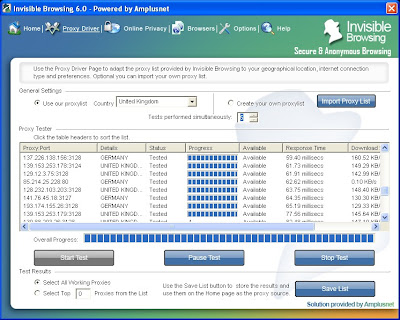 fitur-fitur yang terdapat dalam invisible browsing:
1. Invisible Browsing memungkinkan sobat untuk mengubah IP sobat kapan saja oleh routing lalu lintas Internet melalui server luar negeri. Semua proxy akan diuji di muka memberikan kecepatan tinggi anonim koneksi internet.
2. Sebagai proxy 'kualitas berbeda oleh kecepatan download dan waktu respon, fitur ini memungkinkan sobat untuk menyesuaikan proxy daftar yang disediakan oleh Invisible Browsing ke lokasi geografis dan koneksi internet sobat. Ada juga salah satu pilihan yang tersedia yang memungkinkan sobat untuk impor dan tes proxy daftar yang sobat temukan di web.
3. Bertindak seperti browser bersih, Invisible Browsing menjaga privasi dan jejak online sobat secara permanen dengan menghapus semua trek online sobat seperti Cookie Browser, Internet URL Sejarah, ketik URL sejarah, Auto Complete Formulir dan Sandi Sejarah, Internet Explorer Favorit dan Temporary File.
nah pesan gw jangan di pakai buat hal yang merugikan orang lain ya sobat >.<, gunakan softwarenya buat tujuan baik oceh, gw kasih nih full version ^_^
Invisible Browsing
DOWNLOAD INVISIBLE BROWSING
fitur-fitur yang terdapat dalam invisible browsing:
1. Invisible Browsing memungkinkan sobat untuk mengubah IP sobat kapan saja oleh routing lalu lintas Internet melalui server luar negeri. Semua proxy akan diuji di muka memberikan kecepatan tinggi anonim koneksi internet.
2. Sebagai proxy 'kualitas berbeda oleh kecepatan download dan waktu respon, fitur ini memungkinkan sobat untuk menyesuaikan proxy daftar yang disediakan oleh Invisible Browsing ke lokasi geografis dan koneksi internet sobat. Ada juga salah satu pilihan yang tersedia yang memungkinkan sobat untuk impor dan tes proxy daftar yang sobat temukan di web.
3. Bertindak seperti browser bersih, Invisible Browsing menjaga privasi dan jejak online sobat secara permanen dengan menghapus semua trek online sobat seperti Cookie Browser, Internet URL Sejarah, ketik URL sejarah, Auto Complete Formulir dan Sandi Sejarah, Internet Explorer Favorit dan Temporary File.
nah pesan gw jangan di pakai buat hal yang merugikan orang lain ya sobat >.<, gunakan softwarenya buat tujuan baik oceh, gw kasih nih full version ^_^
Invisible Browsing
DOWNLOAD INVISIBLE BROWSING
Diposting oleh
Unknown
di
01.07
0
komentar
![]()
WindowBlinds Mempercantik Tampilan Windows!!
Mau mempercantik tampilan windows sob? gampang pakai ajah windowblinds! dengan software ini sobat dapat melakukan kostumisasi tampilan windows sobat yang biasa menjadi rurarr biasa ^_^. Dengan penggunaan yang mudah dan tampilan yang menarik akan membuat tampilan windows sobat semakin cantik. Penasaran? lanjut bacanya sob!
WindowBlinds adalah utility yang memungkinkan pengguna untuk benar-benar mengubah tampilan dan nuansa dari Windows antarmuka dengan menerapkan suatu skin baru. Ada ribuan skin yang berbeda untuk memilih dari yang bebas didownload dari situs WindowBlinds.
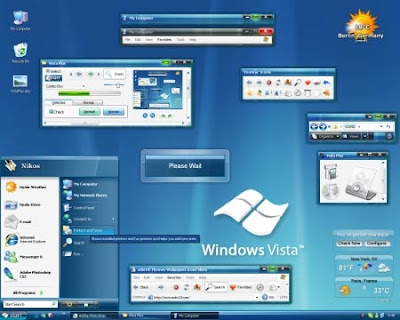
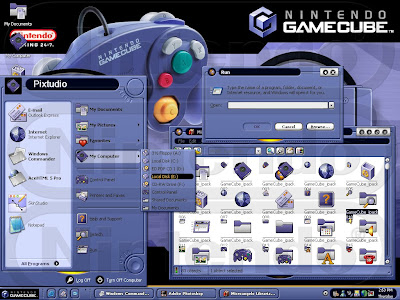 Sebuah skin WindowBlinds dapat mengubah Windows agar terlihat seperti sebuah alternatif sistem operasi, merek mobil olahraga favorit, tim olahraga favorit, atau secara virtual apa pun. Dengan kartu video modern, WindowBlinds dapat melakukan ini tanpa mengurangi kinerja komputer. WindowBlinds 6 menambahkan kemampuan untuk memiliki batas-batas jendela kaca buram pada Windows XP yang memungkinkan para sobat untuk membuat skin yang dapat membuat Windows XP terlihat hampir identik dengan Windows Vista.
WindowBlinds
DOWNLOAD WINDOWBLINDS
Sebuah skin WindowBlinds dapat mengubah Windows agar terlihat seperti sebuah alternatif sistem operasi, merek mobil olahraga favorit, tim olahraga favorit, atau secara virtual apa pun. Dengan kartu video modern, WindowBlinds dapat melakukan ini tanpa mengurangi kinerja komputer. WindowBlinds 6 menambahkan kemampuan untuk memiliki batas-batas jendela kaca buram pada Windows XP yang memungkinkan para sobat untuk membuat skin yang dapat membuat Windows XP terlihat hampir identik dengan Windows Vista.
WindowBlinds
DOWNLOAD WINDOWBLINDS
Diposting oleh
Unknown
di
01.00
0
komentar
![]()
Mempercantik Tampilan Windows Xp Dan Vista Bergaya Windows 7
Cuma Mau kasih info tentang sebuah aplikasi bagus nih namanya Thoosje Windows 7 Sidebar, Sidebar ini sebenarnya di peruntukan untuk OS Windows 7 namun di konversi oleh Thoosje sehingga dapat di install dan di gunakan untuk pengguna OS Windows XP & Vista, terdiri dari sejumlah gadget yang mungkin sangat berguna bagi rekan-rekan setelah membaca gadget apa saja yang disediakan: Ini Gadget yang dapat di temui pada Thoosje Windows 7 Sidebar :
Calendar Gadget : Untuk melihat hari, bulan dan tahun.
Clock Gadget : Jam dinding dengan sejumlah skins yg menarik.
Cpu & Ram Display Gadget : Menghitung jumlah Memory RAM dan CPU yang digunakan komputer saat aktif. Search Gadget: Anda tidak perlu buka browser untuk mencari info di Yahoo!, Google atau juga MSN cukup dengan gadget ini, nanti akan muncul hasilnya, dalam lembar browser baru!
Hard Disk Gadget : Menampilkan berapa besar sisa hard disk yang belum di gunakan atau yang telah anda gunakan.
System uptime Gadget : Menampilkan waktu terakhir anda merestart komputer anda.
Wifi Gadget : Menampilkan kekuataan signal internet anda, cocok untuk laptop dan komputer dengan koneksi internet nirkabel.
Internet traffic Gadget : Menampilkan IP Address dan juga menampilkan sebarap besar KBS yang masuk dan keluar.
Media Player Gadget : Jika ingin menyetel lagu, cukup menggunakan gadget ini, dan play – skip – atau mengulangnya, karena semua tombol fungsi yang diperlukan Media Player di sediakan. Recycle bin Gadget: Jika recycle bin anda penuh, anda dapat mengetahuinya, sekaligus mengosongkannya dengan mudah.
RSS Gadget : Dengan gadget ini anda dapat mengikuti berita dan update dari situs atau blog favorit cukup memasukan rss feed dari situs/blog tersebut kedalamnya.
RSS Help Gadget : Untuk membuat menu pada RSS Feed.
Weather Gadget : Untuk mengetahui keadaan cuaca dari kota tempat anda berdomisili atau manapun, cukup memasukan kode zip kota tersebut, maka akan tampil keadaan cuacanya.
Picture slider : Sebagai hiasan, dimana anda bisa memilih folder berisi image, untuk ditampilkan pada sidebar.
Nich Screen Shot Dari Thoosje Sidebar Windows 7 :

Sreensaver pada awalnya didesain khusus untuk melindungi layar monitor komputer dari Phosphor burn-in, ia sebuah program seperti program lainnya yang terinstall dalam komputer, dengan karakteristik khusus akan muncul dalam bentuk halaman blank, logo Windows, animasi jika tidak ada aktivitas apapun pada komputer selama beberapa waktu.
Dengan berjalannya waktu tampilan screensaver semakin variatif dan atraktif, tidak hanya sebagai program untuk melindungi layar monitor dari Phosphor burn-in, namun tampilannya di desain dengan berbagai gaya.
Begitupun screensaver untuk Windows 7, OS yg secara resmi akan di rilis tanggal 22 Oktober nanti, screensaver ini dapat di download dan di pasang pada OS Windows XP dan Vista, jadi jika rekan ingin punya screensaver Windows 7 di komputer silahkan ke alamat berikut:
Ingin Mencoba’a ??? Silahkan Download Screensaver Windows 7 Disini
Read More......
Diposting oleh
Unknown
di
00.41
0
komentar
![]()
Mengubah Taskbar Windows XP menjadi Seperti Windows 7
![]()
Bagi yang menggunakan Windows XP dan belum pernah mencoba tampilan Taskbar Windows 7 (Superbar), saat ini ada program gratis kecil tanpa harus meng-install (portable) untuk mengubah tampilan Taskbar windows XP menjadi seperti tampilan Windows 7 plus efek yang menarik, ViGlance. Program ini hanya berukuran sekitar 239 KB. Tidak hanya tampilan, tetapi ViGlance juga berusaha meniru fitur di windows 7.
ViGlance merupakan program kecil gratis dari lee-soft yang membuat tampilan Taskbar Windows XP menjadi seperti Windows 7 ( Windows 7 Superbar for XP). Fitur-fitur ViGlance adalah :
- Process grouping, Window yang sama akan dijadikan satu group, dengan tampilan iconn saja.
- Icon tampilan akan menjadi 48×48 yang sebelumnya (default) adalah 16×16, sehingga akan menjadi 3x lebih besar, tanpa adanya text. Agaa tampil icon besar tersebut (48×48), ukuran taksbar harus di resize menjadi 2x-nya.
- Mengubah Start button XP menjadi replika Orb (windows 7), termasuk dengan efek transisi seperti Windows 7.
- Informasi keterangan nama/judul window dengan efek transisi yang menarik (disebut “glide”). Ukuran Text akan menyesuaikan dengan panjang judul window yang bersangkutan.
Agar tampilan Superbar sempurna, taskbar sebaiknya di lock ( dengan cara Klik Kanan Taskbar dan pilih menu Lock the Taskbar sampai ada tanda centang di menu tersebut).
Cara Penggunaan
Untuk mengaktifkan Superbar ini sangat mudah, download ViGlance dari alamat http://lee-soft.com/viglance/, buka dan langsung jalankan file ViGlance OneStep.exe. Otomatis Taskbar windows XP akan berubah. Untuk mengembalikan ke tampilan sebelumnya cukup klik kanan icon ViGlance (yang ada di systray/pojok kanan taskbar) dan pilih menu Exit.
Tampilan Taskbar Windows XP dengan ViGlance

Diposting oleh
Unknown
di
00.10
0
komentar
![]()
Jumat, 18 September 2009
Tips mencegah terkena virus
Karena kebanyakan virus memakai fitur autorun, jadi tinggal disable aja tuh autorun. Ada beberapa cara melakukannya, bisa pake software, edit registry, ato melalui group policy. Saya jelaskan Group Policy aja yah, yang gampang.
Caranya:
1. Buka “Group Policy” (Start -> Run -> ketik: gpedit.msc)
2. Buka “Administrative Templates” di dalam Computer Configuration, terus klik “System”
3. Cari menu “Turn off Autoplay”, dobel klik
4. Pilih “Enable” dan set ke “All drives”
5. OK
Dengan begitu, virus dari Flash Disk gak akan langsung nyerang ketika ditancepin ke USB. Tapi cara ini tidak ada artinya kalau kalian dobel klik Flash Disk dari My Computer.
Penting!
Jangan dobel klik Flash Disk dari My Computer, karena itu sama aja menjalankan file autorun yang di disable tadi. Kalo mau buka Flash Disk, explore aja. Ato tekan kombinasi tombol: Windows + E, kemudian buka dari panel sebelah kiri.
Bila cara ini digabung dengan Show Hidden Files, virus yang ada di Flash Disk bisa kliatan dan dihapus manual tanpa anti virus (kalo komputernya belom terinfeksi loh).
Mengubah Registry via Command Prompt:
Buka Command Prompt (Start -> Run -> ketik: cmd) Masukkan command di bawah ini:
Disable autorun CD-ROM:
REG ADD HKLM\System\CurrentControlSet\Services\CDRom /v Autorun /t REG_DWORD /d 0 /f
Disable autorun drive tertentu
REG ADD HKCU\Software\Microsoft\Windows\CurrentVersion\Pol icies\Explorer /v NoDriveTypeAutoRun /t REG_DWORD /d nilai /f REG ADD HKLM\Software\Microsoft\Windows\CurrentVersion\Pol icies\Explorer /v NoDriveTypeAutoRun /t REG_DWORD /d nilai /f
Isikan nilai di bawah ini:
0×1 = Disables AutoPlay on drives of unknown type 0×4 = Disables AutoPlay on removable drives 0×8 = Disables AutoPlay on fixed drives 0×10 = Disables AutoPlay on network drives 0×20 = Disables AutoPlay on CD-ROM drives 0×40 = Disables AutoPlay on RAM disks 0×80 = Disables AutoPlay on drives of unknown type 0xFF = Disables AutoPlay on all kinds of drives
Misalnya jika ingin disable autorun semua drive, maka:
REG ADD HKCU\Software\Microsoft\Windows\CurrentVersion\Pol icies\Explorer /v NoDriveTypeAutoRun /t REG_DWORD /d 0xFF /f REG ADD HKLM\Software\Microsoft\Windows\CurrentVersion\Pol icies\Explorer /v NoDriveTypeAutoRun /t REG_DWORD /d 0xFF /f Read More......
Diposting oleh
Unknown
di
23.48
0
komentar
![]()
Mengganti tampilan booting Windows Vista
- Unduh aplikasi Vista Logo Boot generator di situs http://www.computa.co.uk/staff/dan/?p=18 dan kemudian install aplikasi tersebut.
- Klik tombol Start, kemudian ketikan Vista boot logo diakhiri dengan menekan enter.
- Setelah itu, klik tombol Browse for Images dan pilih salah satu gambar bit map (BMP) yang beresolusi 800×600, 24bit.
- Lakukan hal yang sama dengan bagian 1024×768.
- Setelah kedua gambar dipilih, klik File dan pilih Save Boot Screen file as untuk menyimpan file MUI Anda. Simpanlah file tersebut pada Desktop Anda.
- Setelah itu Anda perlu menimpa file winload.exe.mui yang berada di C:\Windows\system32\en-us dengan file yang Anda miliki di desktop. Tentu saja proses copy paste ini tidak semudah proses copy paste biasa. Sebab, file winload.exe.mui merupakan file yang di proteksi windows. Oleh karena itu Anda harus membuat backup file winload.exe.mui yang asli agar Anda dapat kembali keseting awal jika Anda melakukan kesalahan pada langkah berikutnya.
- Sekarang ambil alih semua file yang ada pada folder en-us. Caranya klik kanan folder tersebut dan pilih properties.
- Pada tab Security klik tombol Advance yang terdapat pada bagian bawah jendela.
- Pilih tab Owner, lalu klik tombol Edit.
- Pilih akun yang Anda gunakan pada daftar akun dan beri cek di depan opsi replace owner on subcontainers and object. Klik OK untuk menyimpan perubahan yang Anda lakukan.
- Klik OK untuk keluar dari jendela properties.
- Buka kembali prpoperti folder en-us seperti di langkah 7. Kali ini Anda telah mendapatkan hak penuh terhadap folder tersebut.
- Klik tab Security, dan klik Edit.
- Klik tombol add kemudian ketikan username Anda dan klik OK. Nama akun Anda akan terdaftar pada daftar permissions.
- Pilih nama akun Anda, kemudian pilih kolom Allow untuk Full Control.
- Klik OK untuk menyimpan perubahan dan OK sekali lagi untuk mennutup jendela properties. Anda sekarang sudah dapat menimpa file winload.exe.mui yang Anda miliki di desktop dengan file yang ada di C:\Windows\system32\en-us\
- Klik tombol Start, lalu ketik msconfig pada kotak percarian dan tekan Enter untuk masuk ke Microsoft Configuration.
- Setelah jendela Microsoft Configuration muncul, klik tab Boot.
- Pilihlah lokasi installasi Windows Vista Anda pada boks Boot Options, berikan tanda cek di depan opsi No GUI Boot.
- Tekan OK untuk menyimpan perubahan.
- Setelah Semua langkah di atas dilakukan, restrart Windows Vista Anda untuk melihat perubahan tampilan layar booting Anda.
Diposting oleh
Unknown
di
23.17
0
komentar
![]()
Cara Mematikan Secara Otomatis Program Not Responding
Cara Mematikan Secara Program Not Responding. Pernahkah kita mengalami di mana program yang kita buka mengalami “hang” atau not responding? Jika pernah, tentunya kejadian seperti ini sangat menjengkelkan sekali. Jika sudah demikian kita harus melakukan pe-nonaktifan program yang mengalami “kemacetan” tersebut dan ini sangat menjengkelkan. Dengan mengotak-atik registry, kita dapat mematikan program not responding secara otomatis. Jika tertarik, silakan ikuti tipsnya bersama Tips dan Trik Komputer berikut ini.
Langkah-langkah mematikan secara otomatis program not responding melalui Registry Windows adalah sebagai berikut.
Pertama, jalankan registry dengan cara klik Start >> Run >> kemudian ketikkan “regedit” kemudian ENTER atau OK sehingga muncul jendela Registry Editor.
Kedua, klik HKEY_USERS\.DEFAULT\Control Panel\Desktop
Ketiga, pada panel sebelah kanan, cari dan klik double pada “AutoEndTasks” hingga muncul jendela Edit String, seperti di bawah ini.
Keempat, ganti value datanya menjadi 1.
Kelima, tutup registry Windows.
Keenam, restart computer.
Diposting oleh
Unknown
di
23.15
0
komentar
![]()
Blog Archive
-
▼
2009
(47)
-
▼
September
(13)
- Tutorial Hacking
- Tampilan baru untuk Windows XP
- Macam-macam distro linux
- Mengkoneksikan Google Docs dengan Ubuntu 9.04
- cara Hack Password Via LAN
- Defragment File Hardisk Dengan PerfectDisk Profess...
- Browsing Tanpa Jejak Dan Sembunyikan IP Dengan Inv...
- WindowBlinds Mempercantik Tampilan Windows!!
- Mempercantik Tampilan Windows Xp Dan Vista Bergaya...
- Mengubah Taskbar Windows XP menjadi Seperti Windows 7
- Tips mencegah terkena virus
- Mengganti tampilan booting Windows Vista
- Cara Mematikan Secara Otomatis Program Not Responding
-
▼
September
(13)





